登録前に要チェック!Netflixの料金プランと支払い方法について
Netflixは、米カリフォルニア州に拠点を置くNetflix, Inc.が運営する定額制動画配信サービスです。
毎月決まった料金を支払うだけで、配信されている映画やドラマ、アニメなどバラエティ豊かな作品が全て広告なしで見放題になります。
特にクオリティの高さで有名なNetflix独占配信のオリジナルシリーズは人気が高く、数々の賞にノミネートされるなど注目を浴びています。
また、Netflixはマルチデバイス対応で、スマホやタブレットはもちろん、パソコンやテレビなどインターネットに接続できればいつでもどこでも手軽に動画を楽しむことが可能です。
1つのアカウントに最大5つまでのプロフィールも作成できるので、ご家族で共有することもできます。
まずは、気になるNetflixの月額料金とプラン、支払い方法をチェックしましょう。
Netflixの料金プラン
| 料金プラン | 広告つきスタンダード | スタンダード | プレミアム |
| 月額料金 | 890円 | 1,590円 | 2,290円 |
| 同時視聴可能台数 | 2台 | 2台 | 4台 |
| ダウンロード | 可 | 可 | 可 |
| 広告 | あり | なし | なし |
| 画質 | フルHD | フルHD | UHD 4K |
| 空間オーディオ | 利用不可 | 利用不可 | 利用可能 |
Netflixのプランごとに異なるのは、月額料金、同時視聴可能台数、画質、広告の有無、音質の5点のみです。
月額料金が890円と一番お得な広告つきスタンダードプランは1時間に平均4分間の広告が挿入されます。
スタンダードプランは2台のデバイスで同時視聴が可能なので、家族やパートナーとアカウントをシェアしたい場合にぴったりです。
画質もBlu-rayと同等のフルHDで見ることができるため、スマホの画面でもテレビのような大画面で視聴しても楽しめます。
家族4人以上でNetflixを利用したい場合はプレミアムプランがおすすめです。
最大4台までのデバイスで同時視聴やダウンロードが可能な上、フルHDよりさらに鮮やかな映像表現が堪能できる最高画質のUHD 4Kでの作品鑑賞もできます。
登録するのにおすすめのプランは?
Netflixのプランを選択する際は、料金・利用する人数(同時視聴台数)・画質・広告の有無・ダウンロードできるかというポイントに注目しましょう。
各プランがおすすめできる人は下記の表の通りです。ぜひプランを選択する際の参考にしてみてください。
| プラン | おすすめできる人 |
| 広告つきスタンダード | ・リーズナブルな料金でNetflixを利用したい人
・同居の家族やパートナーとNetflixを利用したい人
・広告が気にならない人 |
| スタンダード | ・同居の家族やパートナーとNetflixを利用したい人
・動画をオフライン再生したい人
・テレビの大画面で作品を楽しみたい人 |
| プレミアム | ・家族4人以上でNetflixを利用したい人
・動画をオフライン再生したい人
・テレビの大画面で作品を楽しみたい人 |
Asahi(SABUSUKU style編集部):
広告つきスタンダードプランは視聴中に動画広告が表示されるという点が気になるところですが、実際に広告つきプランを利用しているユーザーからは「1回の広告が15秒から30秒程度で、テレビでCMを見ているような感覚なのでそこまで気にならない」という声がSNS上で見られました。広告つきという点を除けばほぼスタンダードプランと同じプラン内容を月額890円で利用できるので、人によってはお得に感じるかもしれません。
Netflixの支払い方法
Netflixでは下記の7種類のお支払い方法をお使いいただけます。
- クレジットカードとデビットカード(Visa/MasterCard/American Express/Diners Club/JCB)
- バーチャルカード(一部の市場のみ)
- プリペイドカード(Visa/MasterCard/American Express/JCB)
- Netflixプリペイド・ギフトカード
- PayPay
- パートナー経由のお支払い
お支払い方法は登録後に変更することも可能です。また、携帯電話会社やケーブルテレビなどパートナー経由でNetflixに登録する場合は、広告つきスタンダードプランを選択できないこともあるためご注意ください。
Netflixの登録手順【画像つき】
では、実際にNetflixに登録する方法をデバイス別にご紹介します。注意点として、Netflixはアプリから登録することはできず、スマホやパソコンのブラウザからのみとなります。
まずはブラウザから「Netflix」と検索するか、直接「https://www.netflix.com/jp/」とURLを入力してNetflix公式サイトにアクセスしましょう。
スマホからNetflixに登録する場合
「メールアドレス」の欄に登録するメールアドレスを入力し、「今すぐ始める」を選択します。
「続ける」を選択し、次に進みます。
パスワードを設定しましょう。「キャンペーン案内メールを希望しない」にチェックを入れると、Netflixからのお知らせメールが届かなくなります。完了したら「続ける」を選択しましょう。
「続ける」を選択し、次に進みます。
プランを選択し、「続ける」を選択しましょう。
お支払い方法を選択します。
決済情報を入力し、「同意する」にチェックを入れた後「メンバーシップを開始する」を選択して登録完了です。
スマホにNetflixアプリをインストールしてログインすると、すぐに視聴開始することができます。
PCからNetflixに登録する場合
「メールアドレス」の欄に登録するメールアドレスを入力し、「今すぐ始める」を選択します。
「続ける」を選択します。
パスワードを設定します。Netflixからのお知らせメールが不要な場合は「キャンペーン案内メールを希望しない」にチェックを入れましょう。完了したら「続ける」を選択します。
「続ける」を選択します。
登録したいプランを選択し、「続ける」をクリックします。
お支払い方法を選択しましょう。
クレジットカード番号など決済情報を入力し、「同意する」にチェックを入れた後「メンバーシップを開始する」を選択して登録完了です。
スマートテレビやメディアストリーミングプレーヤーからNetflixに登録する場合
[1] Netflixアプリを起動します。
[2] メールアドレスもしくは携帯電話番号を登録します。
[3] メールもしくはSMSテキストメッセージに届いた登録を続けるためのリンクを開き、プランを選択します。
[4] メールアドレスとパスワードを設定してアカウントを作成します。
[5] お支払い方法を選択します。
[6] 「メンバーシップを開始する」を選択して登録完了です。
auのNetflixパックで登録する場合
auのスマホ回線に契約している場合は、毎月のスマホの料金にNetflixのサブスクリプション料金が含まれているので、別途お支払い情報を入力する必要がなく登録可能です。
[1] auからSMSで届いたNetflix登録用のリンクにアクセスします。
[2] au IDでログインします。
[3] 注意事項を確認後、「同意する」にチェックを入れて「ご利用登録を進める」を選択しましょう。
[4] Netflixに登録するメールアドレスを入力し「続ける」を選択します。
[5] パスワードを設定し「続ける」を選択します。
[6] 「今すぐ視聴する」ボタンを押して登録完了です。
Netflixに登録するにあたって注意すべきポイント
ここでは、Netflixに登録するにあたって気をつけておきたい点を2点ご紹介します。
無料トライアルはなし
Netflixには現在、無料トライアル期間がありません。そのため、登録した月から解約しない限り毎月料金が請求される点に注意しましょう。
「登録する前にどんな作品がNetflixで配信されているのかチェックしておきたい」という場合は、Netflix Japanの公式Xアカウント(@NetflixJP)や公式Instagramアカウント(@netflixjp)にて毎月の新作カタログやおすすめの作品紹介などを発信しているので、事前に確認しておくのも一つの方法です。
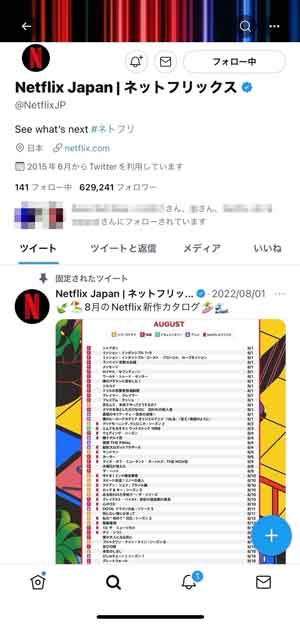
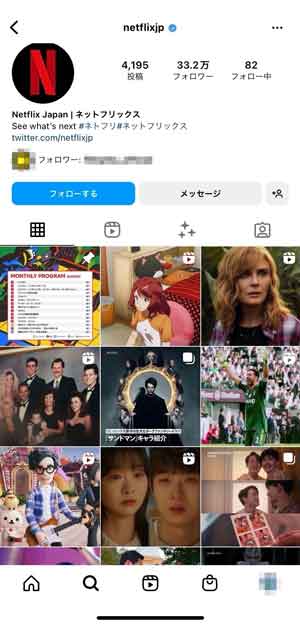
Asahi(SABUSUKU style編集部):
Netflix Japanの公式YouTubeチャンネルでもその月の注目作品や新着作品のダイジェストが毎月配信されています!
端末によって登録手順が少し異なる
Netflixはスマホやパソコンだけではなく、スマートテレビや各種メディアストリーミングプレーヤーからも登録手続きをすることができます。
大まかな登録手順はどのデバイスでもほぼ同じですが、テレビからNetflixに登録する場合は手続きを継続するための有効化リンクがメールもしくは携帯のSMSテキストメッセージに送信されます。その後の登録の流れはいずれのデバイスも変わりありません。
Netflixに登録できない時は?
「Netflixに登録できない」「登録手続きがなかなか先に進まない」という場合は、以下の対処方法をお試しください。
- インターネットに再接続する
- お支払い方法に誤りがないか確認する
- 登録に使用したメールアドレスが使用済みでないか確認する
- Netflixのヘルプセンターに問い合わせる
では、それぞれの対処方法について詳細をご説明します。
インターネットに再接続する
インターネットの接続が途中で切断されてしまったり、通信速度が遅いとスムーズに登録手続きを進めることができません。
なかなか次の画面に遷移しない場合などは、以下の手順に従ってインターネットに再度接続し直してみましょう。
[1] デバイスを機内モードにし、Wi-Fiをオフにします。
[2] 必要な場合は、Wi-Fiモデムを再起動させます。
[3] しばらく時間をおいて通信が安定してから、再度デバイスの機内モードをオフにしWI-Fiをオンにしてインターネットに接続します。
ブラウザなどで検索を試してみて、正常にインターネットに接続できたことを確認できたら再度Netflixの公式サイトにアクセスし登録にチャレンジしてみましょう。
お支払い方法に誤りがないか確認する
クレジットカードの有効期限が切れている場合や、お支払い情報に誤りがあるとNetflixの登録を進めることができません。入力した情報が正しいか、また有効なカードを使用しているかなど再度ご確認ください。
登録に使用したメールアドレスが使用済みでないか確認する
既にNetflixに登録してメンバーシップを開始しているメールアドレスは新規登録で使用することができません。別のメールアドレスを使用しましょう。
新規登録ではなく契約中のアカウントのパスワードを忘れてしまった場合は、Netflixのヘルプページから再設定の手続きを行うことが可能です。
Netflixのヘルプセンターに問い合わせる
どうしてもNetflixに登録できないトラブルが発生した場合は、Netflixのヘルプセンターに問い合わせてみることをおすすめします。
ヘルプセンターのトップページで「電話をかける」を選択するとフリーダイヤルでお電話でのサポートを受けることができます。日本語でのご案内は9:00から21:00まで、英語でのご案内は24時間対応しています。
また、「ライブチャットを開始」を選択すると、チャットでNetflixのヘルプセンターに登録できない旨を相談することが可能です。
Netflixを解約したい場合
Netflixを解約したい場合は、以下のステップを踏みましょう。解約手続きは、登録時と同様スマホやパソコンのブラウザから行うことができます。
ただし、一度メンバーシップを開始すると誤って登録した場合でも当月分の料金は返金されないためご注意ください。
[1] Netflixアカウントにログインします。
[2] スマホの場合は画面左上の「三」、パソコンの場合は画面右上の「▼」を選択します。
[3] 「アカウント」を選択します。
[4] 「メンバーシップのキャンセル」を選択します。
[5] 確認画面が表示されたら「キャンセル手続きの完了」を選択して解約完了です。
よくある質問
Netflixの登録は簡単3ステップ|まとめ
Netflixの登録は、スマホやパソコンのブラウザから「メールアドレスとパスワードの入力」、「プランの選択」、「お支払い情報入力」の簡単3ステップで完了させることができます。
プランは広告つきスタンダード、スタンダード、プレミアムの3つから選ぶことができるため、利用人数やご自身のライフスタイルに合わせて選択することをおすすめします。
Netflixに登録できない問題が起きた場合は、インターネットの再接続やお支払い情報の再確認をお試しください。それでも解決しない際はNetflixのヘルプセンターに相談するという手もあります。
まだNetflixへの登録が完了していない方は、ぜひ本記事の内容を参考に登録して豊富な人気作品や話題のオリジナル作品を楽しんでみてはいかがでしょうか。